Artikel ini telah menyusun 10 formula excel yang paling biasa digunakan untuk profesional saya harap ia dapat membantu anda menyelesaikan masalah anda!
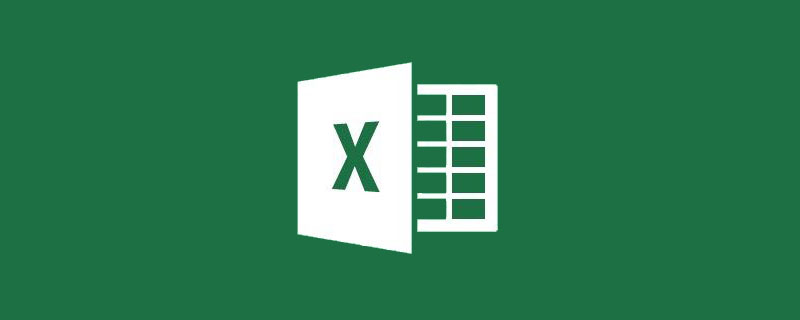
Tidak. Ia benar-benar tidak cekap untuk menggunakan fungsi formula untuk berfungsi, tetapi terdapat begitu banyak fungsi formula yang mustahil untuk mempelajari semuanya sekaligus. Ini adalah dilema yang dihadapi oleh ramai profesional.
Hari ini saya telah merumuskan sepuluh formula yang kerap digunakan untuk dikongsi dengan anda. Saya percaya jika anda mempelajari sepuluh formula ini, anda juga boleh berjaya di tempat kerja.
Formula 1: Pengiraan Bersyarat
Pengiraan bersyarat adalah sangat biasa dalam aplikasi Excel Contohnya, bilangan wanita dalam senarai statistik personel adalah keadaan perwakilan tipikal pengiraan.
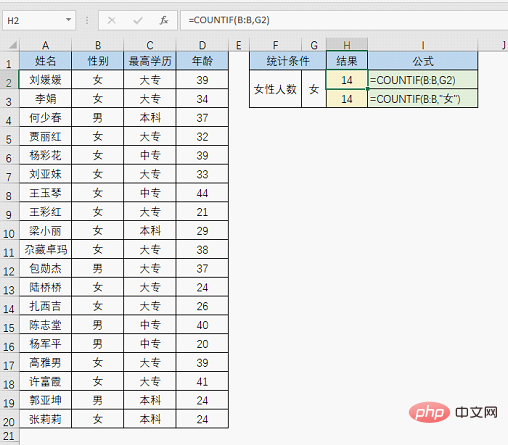
Pengiraan bersyarat memerlukan penggunaan fungsi COUNTIF Struktur fungsi ialah =COUNTIF(统计区域,条件) Dalam formula pertama =COUNTIF(B:B,G2) dalam contoh ini, B:B ialah statistik luas, G2 ialah syarat, dan hasil formula menunjukkan bahawa terdapat 14 data "perempuan" dalam lajur B.
Syarat parameter kedua tidak boleh menggunakan rujukan sel, tetapi secara langsung menggunakan kandungan tertentu sebagai syarat Apabila syarat ialah teks, anda perlu menambah petikan berganda bahasa Inggeris pada kedua-dua belah syarat formula =COUNTIF(B:B,"女") adalah dengan cara ini.
Formula 2: Tandai data berulang dengan cepat
Kita sering menghadapi masalah menanda nilai berulang dalam kerja harian kita, contohnya, dalam dokumen Dalam jadual butiran jualan, tandakan nama jurujual pendua.
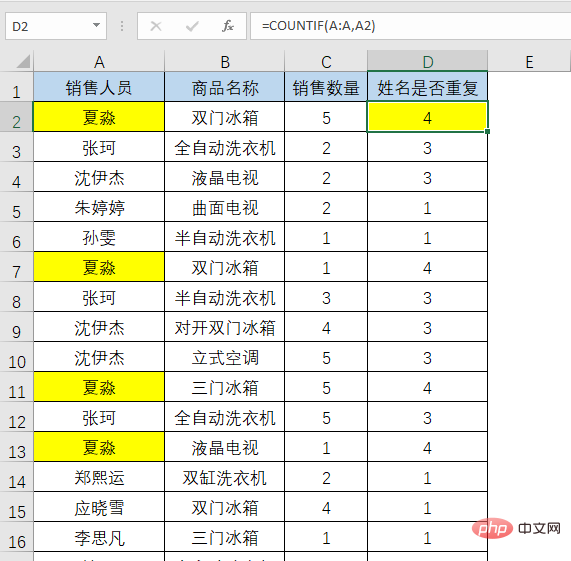
Mula-mula gunakan formula =COUNTIF(A:A,A2) untuk mengira bilangan kali setiap nama muncul Apabila hasilnya lebih daripada 1, ini bermakna nama itu diulang, dan kemudian gunakan fungsi IF untuk mendapatkan hasil akhir. Formula
ialah: =IF(COUNTIF(A:A,A2)=1,"","重复"), dan hasilnya adalah seperti yang ditunjukkan dalam rajah.
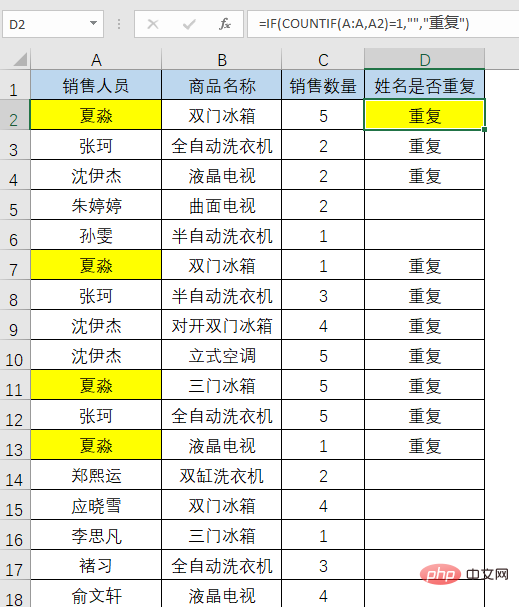
Terdapat cara lain untuk menentukan sama ada nama diulang: kejadian pertama tidak dianggap sebagai pengulangan, dan hanya kejadian kedua dianggap sebagai pengulangan.
Apabila menghadapi situasi ini, anda hanya perlu mengubah suai kawasan keadaan fungsi COUNTIF Formulanya ialah: =IF(COUNTIF($A:A2,A2)=1,"","重复"), dan hasilnya adalah seperti yang ditunjukkan dalam rajah.
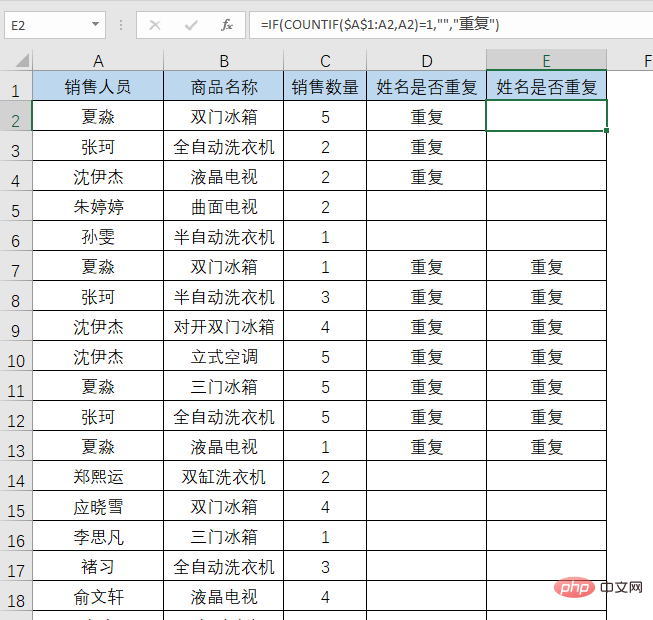
Formula 3: Mengira berbilang syarat
Jika anda ingin mengira berbilang syarat, anda mesti Gunakan fungsi COUNTIFS, sebagai contoh, anda perlu mengira bilangan lelaki yang mempunyai ijazah sarjana muda di sekolah menengah.
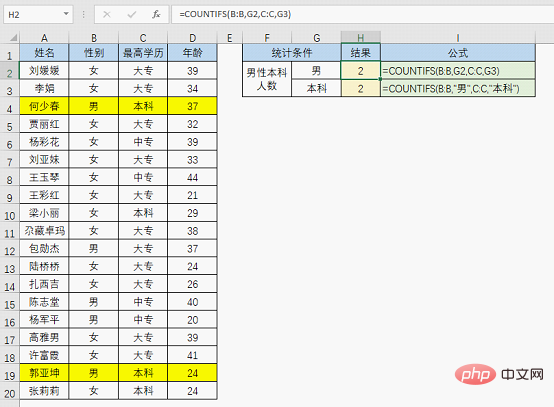
Struktur fungsi COUNTIFS ialah =COUNTIFS(kawasan data 1, keadaan 1, kawasan data 2, keadaan 2,...), dan boleh ada sehingga 127 set syarat.
Dalam formula pertama contoh ini =COUNTIFS(B:B,G2,C:C,G3), terdapat dua set syarat Lajur B digunakan untuk menilai jantina, dan lajur C digunakan untuk menilai latar belakang pendidikan.
Begitu juga, syarat boleh merujuk kepada sel atau menggunakan kandungan tertentu secara langsung, yang betul-betul sama dengan fungsi COUNTIF.
Formula 4: Penjumlahan bersyarat
Selain pengiraan bersyarat, penjumlahan bersyarat juga digunakan secara meluas, seperti statistik dalam butiran jualan Jumlah TV jualan.
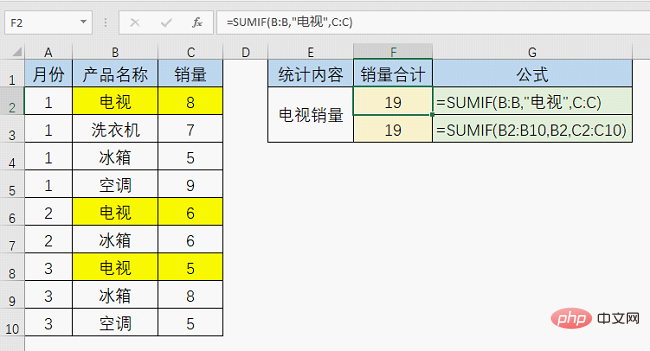
Fungsi SUMIF perlu digunakan apabila menjumlahkan dengan syarat Struktur fungsi ialah =SUMIF (kawasan bersyarat, keadaan, kawasan penjumlahan). kawasan bersyarat Ia adalah lajur B, dan kawasan penjumlahan ialah lajur C. Syarat boleh menggunakan sel atau kandungan tertentu secara langsung Untuk mengira jumlah jualan TV, terdapat dua cara untuk menulis: =SUMIF(B:B,"TV". ,C:C ) dan =SUMIF(B:B,B2,C:C).
Formula 5: Penjumlahan berbilang syarat
Jika ada jumlah bersyarat, akan ada jumlah berbilang syarat, contohnya, berdasarkan jurujual dan produk Apabila menjumlahkan dua syarat, fungsi penjumlahan berbilang syarat SUMIFS digunakan.
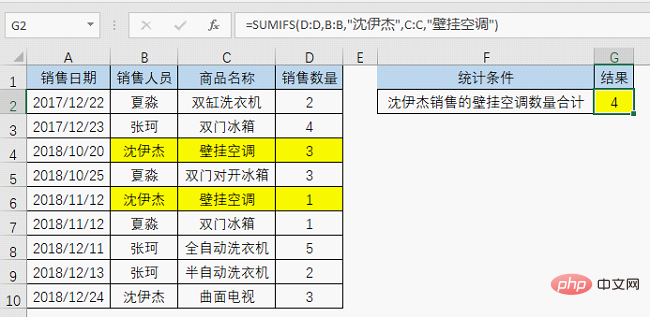
Struktur fungsi SUMIFS ialah =SUMIFS (kawasan penjumlahan, kawasan keadaan 1, keadaan 1, kawasan keadaan 2, keadaan 2,...), dalam contoh ini , Kawasan penjumlahan ialah kuantiti jualan dalam lajur D, kawasan syarat pertama ialah jurujual dalam lajur B, dan kawasan syarat kedua ialah nama produk dalam lajur C, jadi formula akhir ialah:
=SUMIFS(D:D,B:B,"沈伊杰",C:C,"壁挂空调")
Satu perkara yang perlu diambil perhatian ialah lokasi kawasan penjumlahan SUMIFS adalah berbeza daripada kawasan penjumlahan SUMIFS adalah dalam parameter pertama, manakala kawasan penjumlahan SUMIFS adalah dalam. parameter ketiga.
Formula 6: Kira tarikh lahir berdasarkan nombor ID
Untuk dapatkan tarikh lahir dari nombor ID, masalah ini amat sukar bagi orang yang terlibat dalam masalah ini Rakan-rakan yang berada dalam jawatan pentadbiran mesti biasa dengannya, dan formulanya agak mudah:
=TEXT(MID(A2,7,8),"0 -00-00") untuk mendapatkan hasil yang diperlukan, seperti yang ditunjukkan dalam rajah Ditunjukkan:
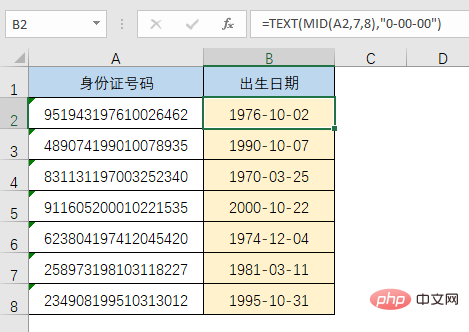
Untuk memahami prinsip formula ini, anda mesti terlebih dahulu mengetahui beberapa peraturan dalam Nombor kad pengenalan Kad pengenalan yang digunakan pada asasnya ialah 18 digit, bermula dari lapan digit bermula dengan tujuh digit mewakili tarikh lahir.
Formula ini melibatkan dua fungsi Pertama, mari kita lihat fungsi MID Fungsi MID mempunyai tiga parameter Formatnya ialah: =MID (dari mana untuk mengekstrak, dari mana untuk memulakan dan berapa banyak perkataan ekstrak).
MID(A2,7,8) bermaksud memintas lapan digit bermula dari nombor ketujuh sel A2 Kesannya adalah seperti yang ditunjukkan dalam rajah:

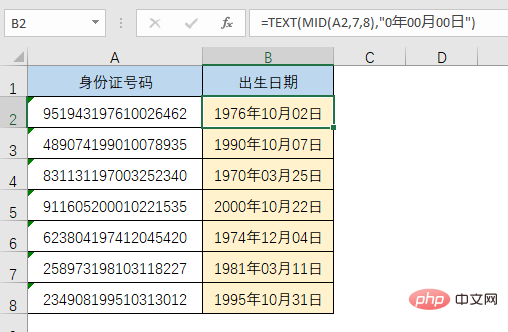
Formula 7: Kira umur berdasarkan nombor ID
Dengan tarikh lahir, sudah tentu anda akan terfikir untuk mengira umur formulanya ialah: =DATEDIF(B2,TODAY() . ,"Y")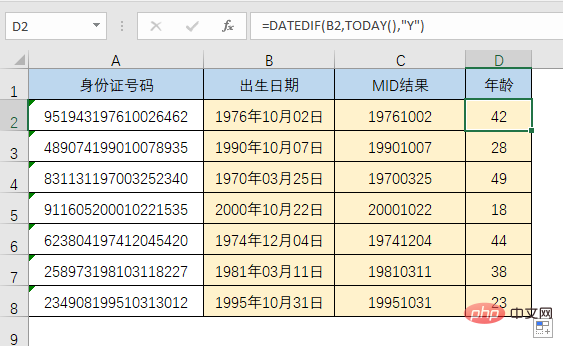
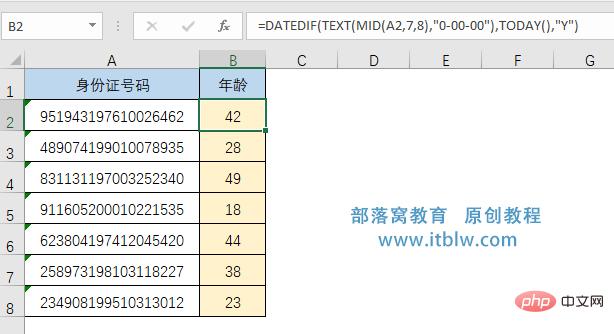
Formula 8: Keputusan yang berbeza diperoleh mengikut selang
Masalah jenis ini sering dilihat dalam penilaian prestasi Contohnya, apabila syarikat menjalankan penilaian prestasi untuk pekerja, ia perlu menentukan tahap ganjaran berdasarkan keputusan penilaian adalah: E untuk markah bawah 50, D untuk 50-65 (inklusif), dan D untuk 65-75 (inklusif ) ialah C, 75-90 (termasuk) ialah B, dan di atas 90 ialah A. Anda boleh menggunakan formula =LOOKUP(E2,{0;50;65;75;90},{"E";"D";"C";"B";"A"}) untuk mendapatkan setiap Tahap ganjaran setiap pekerja, hasilnya adalah seperti yang ditunjukkan dalam rajah: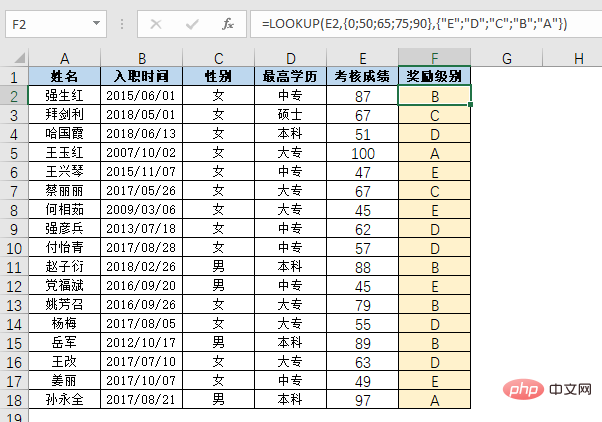
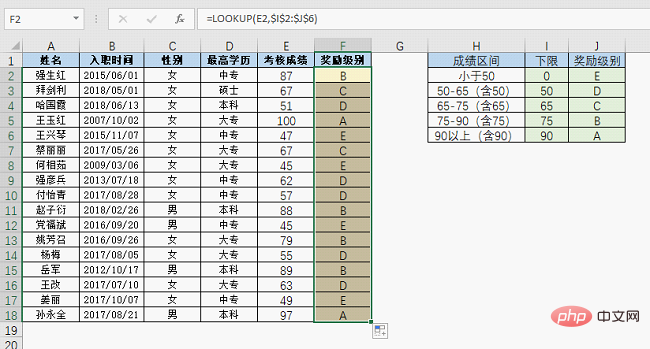
Formula 9: Data padanan syarat tunggal
Jika anda ingin menguasai tempat kerja, apakah yang boleh anda lakukan jika anda tidak tahu bagaimana untuk memadankan? Bagaimanakah saya boleh melakukan pemadanan syarat tunggal tanpa VLOOKUP? Struktur asas fungsi VLOOKUP ialah =VLOOKUP (apa yang perlu dicari, di mana untuk mencarinya, lajur mana yang hendak dicari, bagaimana untuk mencarinya Contohnya, untuk mencari tahap pendidikan tertinggi). dengan nama, anda boleh menggunakan formula =VLOOKUP(G2,B:E,4 ,0) Dapatkan hasil yang diingini, seperti yang ditunjukkan dalam rajah: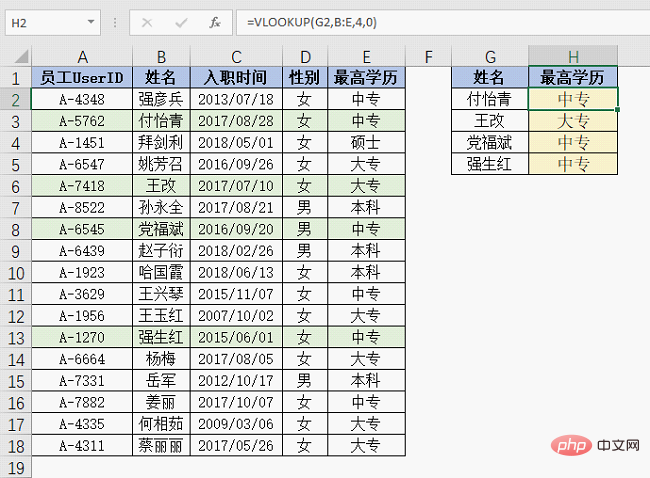
②Nombor lajur merujuk kepada lajur dalam julat carian dan bukannya lajur dalam jadual Contohnya, jika anda ingin mencari tahap pendidikan tertinggi, ia berada dalam lajur ke-4 julat carian, bukan nombor lajur. 5 dalam jadual.
Formula 10: Memadankan data dengan berbilang syarat
Anda akan benar-benar kebal jika anda belajar memadankan data dengan berbilang syarat!
Berikan contoh memadankan kuantiti jualan mengikut nama dan nama produk, seperti yang ditunjukkan dalam rajah:

Formulanya ialah =LOOKUP(1,0/(($A:$A=E2)*($B:$B=F2)),$C:$C)
Rutin penggunaan fungsi LOOKUP untuk pemadanan berbilang keadaan ialah: =LOOKUP(1,0/((julat carian 1=nilai carian 1)*(julat carian 2=nilai carian 2)*……*(julat carian n= Nilai carian n)), julat hasil), perlu diperhatikan bahawa terdapat hubungan pendaraban antara berbilang keadaan carian, dan ia perlu diletakkan dalam set kurungan yang sama dengan penyebut 0/.
Baiklah, sepuluh formula yang paling biasa digunakan dikongsikan di sini Setelah digunakan, anda benar-benar boleh menguasai tempat kerja!
Cadangan pembelajaran berkaitan: tutorial cemerlang
Atas ialah kandungan terperinci Perkongsian kemahiran Excel Praktikal: 10 formula yang paling biasa digunakan dalam kalangan profesional. Untuk maklumat lanjut, sila ikut artikel berkaitan lain di laman web China PHP!
 Bandingkan persamaan dan perbezaan antara dua lajur data dalam excel
Bandingkan persamaan dan perbezaan antara dua lajur data dalam excel
 Penandaan warna penapis pendua Excel
Penandaan warna penapis pendua Excel
 Bagaimana untuk menyalin jadual Excel untuk menjadikannya saiz yang sama dengan yang asal
Bagaimana untuk menyalin jadual Excel untuk menjadikannya saiz yang sama dengan yang asal
 Garis miring jadual Excel dibahagikan kepada dua
Garis miring jadual Excel dibahagikan kepada dua
 Pengepala pepenjuru Excel terbahagi kepada dua
Pengepala pepenjuru Excel terbahagi kepada dua
 Kaedah input rujukan mutlak
Kaedah input rujukan mutlak
 java export excel
java export excel
 Nilai input Excel adalah haram
Nilai input Excel adalah haram




